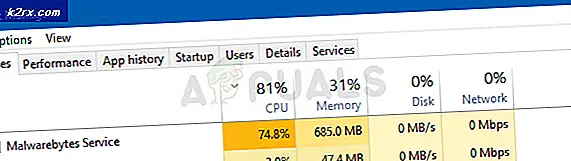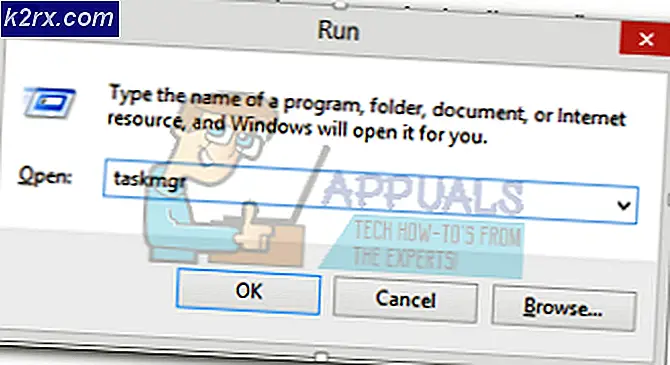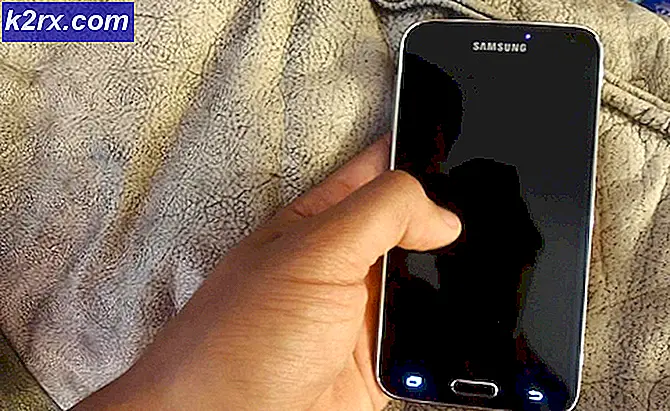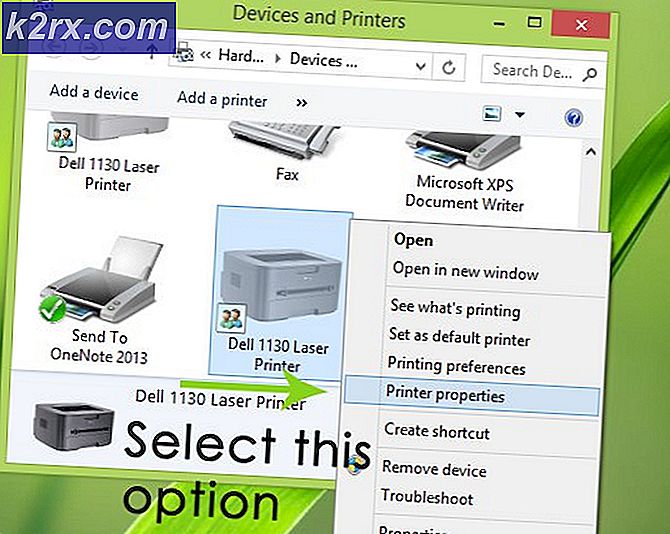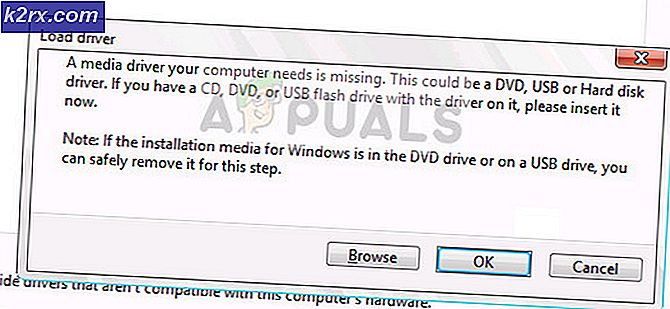Khắc phục: Lỗi HTTP của Wordpress khi Tải lên Phương tiện
WordPress là một phần mềm đã trở thành hệ thống quản lý nội dung được sử dụng rộng rãi nhất và được sử dụng để thiết lập các blog. Nó là mã nguồn mở được viết bằng PHP. Tuy nhiên, gần đây có rất nhiều báo cáo về việc người dùng gặp phải lỗi “Lỗi HTTP”Trên WordPress của họ. Lỗi này xảy ra khi người dùng đang cố gắng tải lên một tệp phương tiện nhưng không thể thực hiện được.
Nguyên nhân gây ra lỗi HTTP Wordpress khi tải phương tiện?
Chúng tôi đã điều tra vấn đề cụ thể này bằng cách xem xét các báo cáo người dùng khác nhau và các chiến lược sửa chữa thường được sử dụng để khắc phục sự cố cụ thể này trên WordPress. Hóa ra, có một số lý do khác nhau khiến sự cố cụ thể này xảy ra:
- Sự cố trình duyệt: Mỗi trình duyệt có các cài đặt và dịch vụ khác nhau. Một số có thể xung đột với hoạt động tải lên các tệp phương tiện trên WordPress vì một số lý do. Trong khi những người khác sẽ không gặp vấn đề gì khi hoàn thành nhiệm vụ.
- Việc thiết lập trang web: Đôi khi kích thước của hình ảnh hoặc cài đặt mặc định cho trang web của bạn có thể chặn việc tải lên hình ảnh. Thay đổi một số mã có thể giúp khắc phục sự cố.
Bây giờ bạn đã hiểu cơ bản về bản chất của vấn đề, chúng ta sẽ chuyển sang các phương pháp. Những phương pháp này hoạt động đối với những người dùng khác nhau đang thử những phương pháp khác nhau. Hãy thử và xem cái nào phù hợp với bạn.
Phương pháp 1: Chuyển đổi trình duyệt
Có thể lỗi này không liên quan đến website mà liên quan đến trình duyệt mà người dùng đang sử dụng. Trước khi bạn xác nhận đó là lỗi bên trong Wordpress, hãy đảm bảo bạn kiểm tra tình huống tương tự trong một trình duyệt khác. Phần lớn vấn đề mà người dùng gặp phải là ở Google Chrome, vì vậy việc dùng thử Firefox hoặc Safari có thể hiệu quả với họ. Các trình duyệt khác nhau sẽ có tác động khác nhau đến việc sử dụng Wordpress và tải hình ảnh lên đó.
Phương pháp 2: Chỉnh sửa chức năng chủ đề
Bạn có thể trực tiếp thực hiện việc chỉnh sửa trên Wordpress hoặc thông qua bảng điều khiển lưu trữ web. Bạn có thể tìm thấy tệp trong thư mục chủ đề trang web của mình. Tệp mà bạn cần chỉnh sửa sẽ là “function.php”. Để chỉnh sửa tệp trong WordPress, hãy làm theo các bước dưới đây:
- Mở WordPress của bạn bảng điều khiển bằng cách chỉ cần thêm wp-admin đến URL của bạn, như:
example.com/wp-adminNote
example.com sẽ là URL của bạn cho trang web của bạn
- Bây giờ trên trang tổng quan của bạn, hãy chuyển đến “Trình chỉnh sửa chủ đề”Trên bảng điều khiển bên trái qua Xuất hiện
- Sau đó, bạn cần chọn một chủ đề ở trên cùng bên phải “Chọn chủ đề để chỉnh sửa”
- Bây giờ mở "function.php”Bên dưới lựa chọn chủ đề
- Và thêm các dòng sau vào đó:
add_filter ('wp_image_editors', 'change_graphic_lib'); function change_graphic_lib ($ array) {return array ('WP_Image_Editor_GD', 'WP_Image_Editor_Imagick'); } - Hiện nay tiết kiệm nó và thử tải lên lại hình ảnh.
Phương pháp 3: Chỉnh sửa .htaccess
Tệp .htaccess tồn tại trong thư mục gốc của Wordpress của bạn. Tệp này kiểm soát các yêu cầu từ chức năng này sang chức năng khác và hoạt động như một người gác cổng cho mọi thứ. Để khắc phục lỗi HTTP thông qua tệp này, bạn cần thực hiện các bước sau:
- Mở của bạn nguồn gốc thư mục thông qua cài đặt WordPress hoặc sử dụng một bảng điều khiển, nhu la cPanel
- Sau đó, mở .htaccess trong thư mục gốc của trang web của bạn
- Thêm mã sau vào .htaccess tập tin:
SetEnv MAGICK_THREAD_LIMIT 1
Mã này sẽ giới hạn Hình ảnh sử dụng chuỗi đơn khi xử lý hình ảnh
- Hiện nay tiết kiệm nó và kiểm tra bằng cách tải lại hình ảnh lên